After Effects教程:制作冰火掌(3)
来源:火星时代 作者:海王星 发布时间:2011-07-28 11:28:17 网友评论 0 条
为了更好地突出人物主体,下面对画面添加边角压暗效果。在时间线窗口的空白处单击鼠标右键,在弹出的快捷菜单中选择New>Adjustment Layer[新建>调整层]命令,添加调整层,按Enter键将其重命名为“边角暗”,如图所示。

选择“边角暗”层,使用钢笔工具绘制Mask,并设置Mask羽化过渡执行菜单栏中的Effect>Color Correction>Curves[特效>色彩调整>曲线]命令,使用曲线将画面压暗。,将压暗效果限定在边角的范围内,如图所示。至此,环境色调处理全部完成。
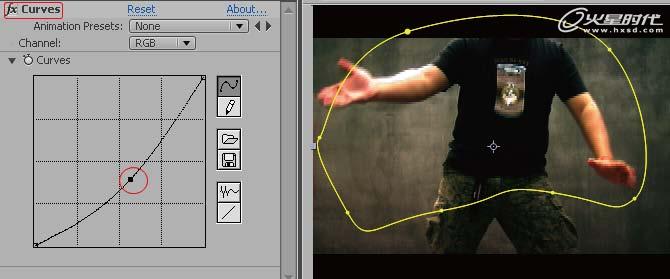
2.创建光焰
下面将使用Trapcode Particular插件来创建光焰效果。
在时间线窗口的空白处单击鼠标右键,在弹出的快捷菜单中选择New>Solid[新建>固态层]命令,新建一个任意填充颜色的固态层,重命名为“火掌”,如图所示。

选择“火掌”层,执行菜单栏中的Effect>Trapcode>Particular[特效>Trapcode>粒子]命令,如图所示。
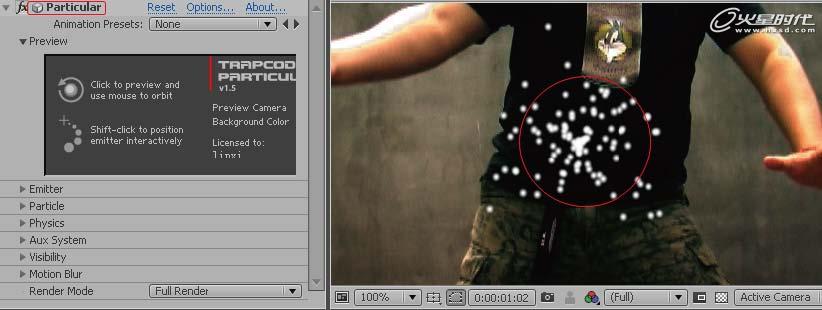
- 2010-10-02
- 2009-10-13
- 2009-10-13
- 2010-01-05
- 2010-10-02
- 2010-08-29
- 2009-10-13
- 2009-10-13
- 2009-10-13
- 2009-10-13
- 2010-09-13
- 2009-10-13
- 2009-10-13
- 2009-10-13
- 2010-02-09
关于我们 | 联系方式 | 广告服务 | 免责条款 | 内容合作 | 图书投稿 | 招聘职位 | About CG Time
Copyright © 2008 CGTime.org Inc. All Rights Reserved. CG时代 版权所有